Δεν είναι λίγες οι φορές που μετά από κάποια αναβάθμιση της ROM στην συσκευή σας, βρίσκεστε να έχετε κολλήσει η συσκευή σας σε ένα “σπαστικό” μήνυμα λάθους που έχει σχέση με τα Google Apps.
Ενημέρωση 23-03-2021
Για το νέο πρόβλημα με το Crash του Android System WebView διαβάστε τον νέο οδηγό στον παρακάτω σύνδεσμο.
Google web view (msa crash) : Ξαφνικό πρόβλημα με την εφαρμογή webview στα Smartphones – Η λύση στο πρόβλημαΑν λοιπόν βλέπετε ένα από τα παρακάτω μηνύματα σφάλματος “Δυστυχώς, η διαδικασία com.google.process.gapps έχει σταματήσει” είτε “η διαδικασία com.google.process.gapps έχει σταματήσει απροσδόκητα“, αυτά είναι σφάλματα που σχετίζονται με το ίδιο πρόβλημα, και συνήθως είναι πραγματικά εύκολο να επιλυθούν, οπότε μην πανικοβληθείτε.

Σε αυτό το άρθρο, θα σας δείξουμε πώς να διορθώσετε αυτού του είδους το πρόβλημα.
Συνήθως αυτό το πρόβλημα μπορεί να προκύψει όταν κάνουμε DownGrade στην ROM που έχει η συσκευή μας, δηλαδή αναγκάζουμε την συσκευή μας να υποβαθμιστεί από μία πρόσφατη ROM σε μία παλαιότερη, αλλά δεν είναι λίγες και οι περιπτώσεις που μπορεί να έχουμε το ίδιο πρόβλημα μετά από μία αναβάθμιση.
Αυτό μπορεί να συμβεί και στις δύο παραπάνω περιπτώσεις αλλά η οι λύσεις που θα σας προτείνουμε ουσιαστικά είναι ίδιες.
Γι ‘αυτό λοιπόν, πάρτε μια βαθιά βαθιά ανάσα και ακολουθήστε προσεκτικά τις οδηγίες μας παρακάτω για να αποκαταστήσετε το πρόβλημα που έχετε με την συσκευή σας.
1. Πραγματοποιήστε επανεκκίνηση του τηλεφώνου σας
Μπορεί να σας φαίνεται αστείο, αλλά η ενεργοποίηση και η απενεργοποίηση της συσκευής είναι πάντα το πρώτο πράγμα που πρέπει να δοκιμάσετε σε μια τέτοια περίπτωση.
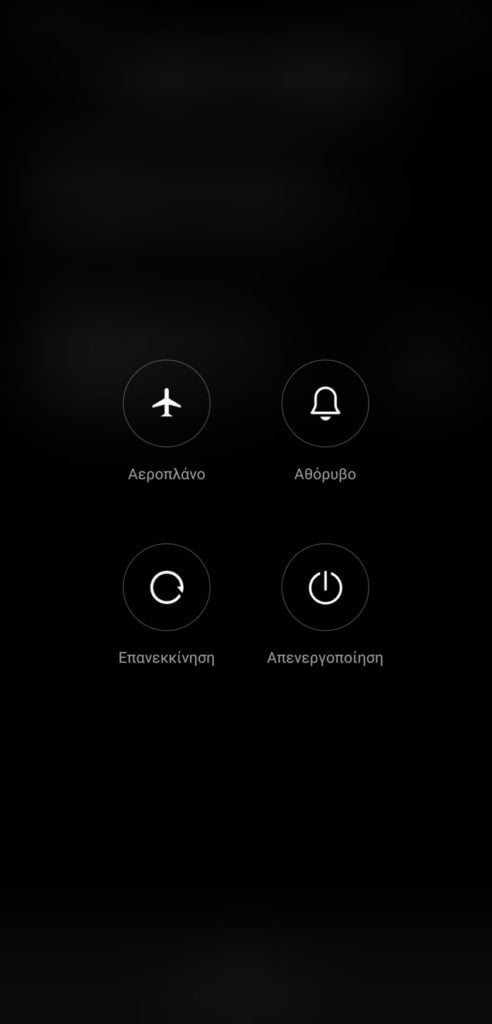
Απλά κρατήστε το πλήκτρο εκκίνησης (Power) της συσκευής σας για μερικά δευτερόλεπτα και θα έχετε την επιλογή να κάνετε επανεκκίνηση της συσκευής σας.
2. Διαγραφή της προσωρινής μνήμης της συγκεκριμένης εφαρμογής
Αν παρατηρήσετε ότι το μήνυμα σφάλματος εμφανίζεται επανειλημμένα όταν προσπαθείτε να ξεκινήσετε μια συγκεκριμένη εφαρμογή, τότε είναι πιθανό ότι αυτή η εφαρμογή είναι η αιτία του προβλήματος.
Μεταβείτε στις Ρυθμίσεις >> Διαχείριση εφαρμογών >> πηγαίνετε μετά πάνω δεξιά στις 3 κάθετες τελίτσες και πατάτε πάνω στην Εμφάνιση όλων των εφαρμογών και βρείτε την εν λόγω εφαρμογή.
Πατήστε στην εφαρμογή και στη συνέχεια πατήστε κουμπί Εκκαθάριση δεδομένων (ή Clear Storage ).
Εάν καμία από τις λύσεις δεν αποδειχθεί καρποφόρα, το επόμενο βήμα είναι να προσπαθήσετε να απεγκαταστήσετε την εφαρμογή (η οποία μπορεί να γίνει από την ίδια σελίδα με την εκκαθάριση της προσωρινής μνήμης και των δεδομένων) και να την εγκαταστήσετε αργότερα – αν βέβαια είναι δυνατόν να γίνει κάτι τέτοιο.
3. Καθαρισμός των δεδομένων του πλαισίου υπηρεσιών Google
Εάν η εκκαθάριση της μνήμης cache και δεδομένων για μια συγκεκριμένη εφαρμογή ή ακόμα και η κατάργησή της δεν έχει αποτελέσματα, υπάρχει μια άλλη γρήγορη λύση που μπορείτε να δοκιμάσετε.
Αυτή η μέθοδος θα διαγράψει τις προτιμήσεις και τις ρυθμίσεις σας στις υπηρεσίες Google Play, αλλά είναι εύκολο να τις επαναφέρετε και πάλι στη συνέχεια.
Μεταβείτε στις Ρυθμίσεις >> Διαχείριση εφαρμογών >> πηγαίνετε μετά πάνω δεξιά στις 3 κάθετες τελίτσες και πατάτε πάνω στην Εμφάνιση όλων των εφαρμογών και βρείτε την εφαρμογή Πλαίσιο Υπηρεσιών Google.
Στη σελίδα με τις πληροφορίες εφαρμογής , πατήστε στο πλήκτρο Εκκαθάριση δεδομένων.
Η επανεκκίνηση του πλαισίου υπηρεσιών Google θα μπορούσε να διορθώσει το σφάλμα.
4. Επαναφορά προτιμήσεων των εφαρμογών
Μια άλλη επιλογή θα ήταν να μεταβείτε στις Ρυθμίσεις >> Διαχείριση εφαρμογών >> πηγαίνετε μετά πάνω δεξιά στις 3 κάθετες τελίτσες και πατάτε πάνω στην Επαναφορά προτιμήσεων των εφαρμογών
Αυτό θα επαναφέρει όλες τις ρυθμίσεις των εφαρμογών σας στην αρχική τους μορφή, αλλά δεν θα διαγράψει τα δεδομένα των εφαρμογών. Με άλλα λόγια, δεν θα χάσετε καμία ρύθμιση που έχετε αποθηκεύσει.
5. Απενεργοποιήστε τις αυτόματες ενημερώσεις εφαρμογών
Αυτό το σφάλμα συμβαίνει συχνά μετά την ενημέρωση μιας εφαρμογής, οπότε αν απενεργοποιήσετε τις αυτόματες ενημερώσεις από το Play Store, αυτό το πρόβλημα δεν θα συμβεί τόσο συχνά. Θα πρέπει να θυμάστε να ενημερώσετε με μη αυτόματο τρόπο τις εφαρμογές σας ούτως ή άλλως, και έτσι θα είναι πιο βολικό για σας να χειριστείτε τα ενδεχόμενα λάθη που ενδέχεται να προκύψουν.
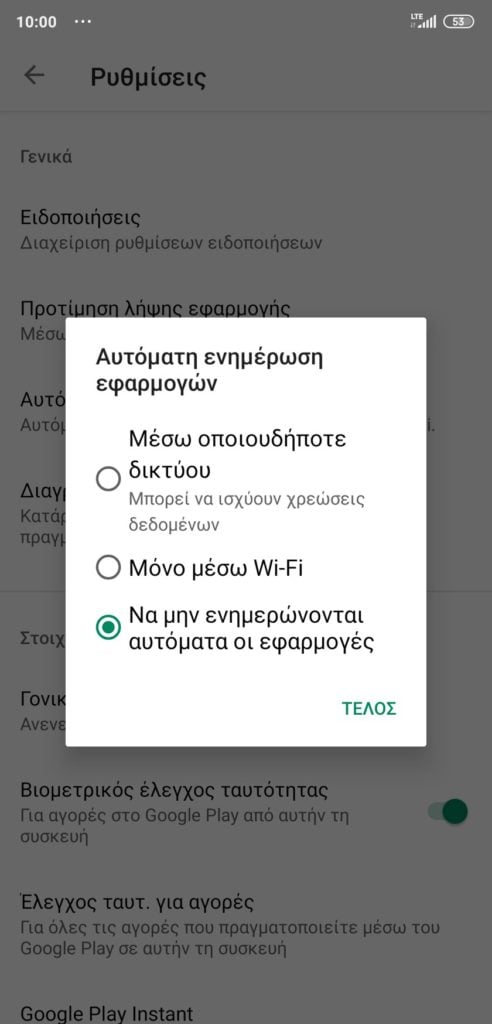
Για να απενεργοποιήσετε τις αυτόματες ενημερώσεις, μεταβείτε στις ρυθμίσεις της εφαρμογής Google Play Store και απενεργοποιήστε τις αυτόματες ενημερώσεις.
6. Κάντε επανεκκίνηση του Διαχειριστή λήψης
Μερικές φορές, το σφάλμα “com.google.process.gapps έχει σταματήσει“, μπορεί να σχετίζεται με την εφαρμογή “Λήψεις“.
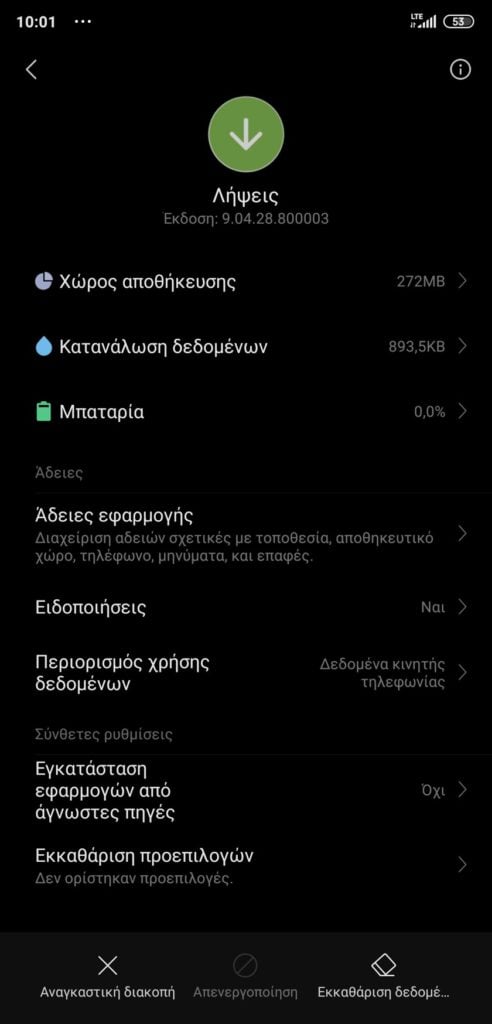
Μεταβείτε στις Ρυθμίσεις >> Διαχείριση εφαρμογών >> πηγαίνετε μετά πάνω δεξιά στις 3 κάθετες τελίτσες και πατάτε πάνω στην Εμφάνιση όλων των εφαρμογών και βρείτε την εφαρμογή “Λήψεις”
Στη σελίδα με τις πληροφορίες εφαρμογής , πατήστε στο πλήκτρο Εκκαθάριση δεδομένων και δείτε εάν το σφάλμα εξακολουθεί να εμφανίζεται.
7. Πραγματοποιήστε επαναφορά από το εργοστάσιο (Factory Reset)
Εκτελέστε την επαναφορά των εργοστασιακών δεδομένων στο smartphone σας εάν εξακολουθείτε να αντιμετωπίζετε προβλήματα αφού δοκιμάσετε όλα τα παραπάνω. Αυτό είναι ένα δραστικό μέτρο και υπάρχουν συνέπειες. Όλα τα δεδομένα σας θα χαθούν αλλά όχι όσα αρχεία έχετε αποθηκεύσει στον εσωτερικό χώρο της συσκευής σας ή σε κάποια SD-Card, όπως Φωτογραφίες – μουσική – βίντεο κ.α.
Επειδή όμως θα χάσετε όλα τα υπόλοιπα, επομένως θα πρέπει να πάρετε ένα πλήρες αντίγραφο ασφαλείας εκ των προτέρων.
Μόλις τα δεδομένα σας υποστηρίζονται, είναι καιρός να κάνετε επαναφορά.
Μεταβείτε στις Ρυθμίσεις >> Πρόσθετες Ρυθμίσεις >> Αντίγραφο ασφαλείας και επαναφορά και πατήστε στα Τοπικά Αντίγραφα Ασφαλείας.
Θα σας ζητηθεί να βάλετε το Pin σας για να συνεχίσετε, και αμέσως μετά μπορείτε να ξεκινήσετε την δημιουργία των αντιγράφων σας.
Μόλις τελειώσουν τα αντίγραφα μπορείτε να μεταβείτε μία θέση πίσω στο μενού, και να πατήσετε κάτω στο σημείο που λέει Διαγραφή δεδομένων (Επαναφορά).
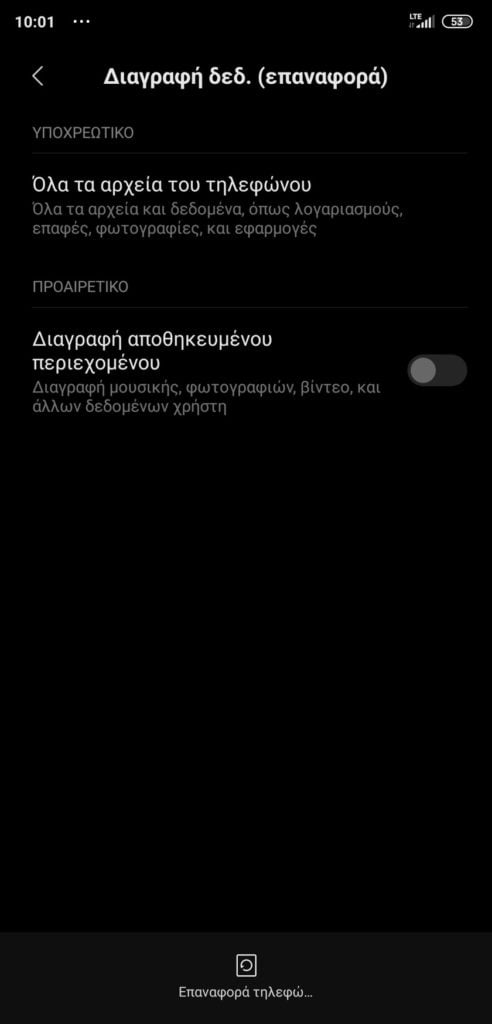
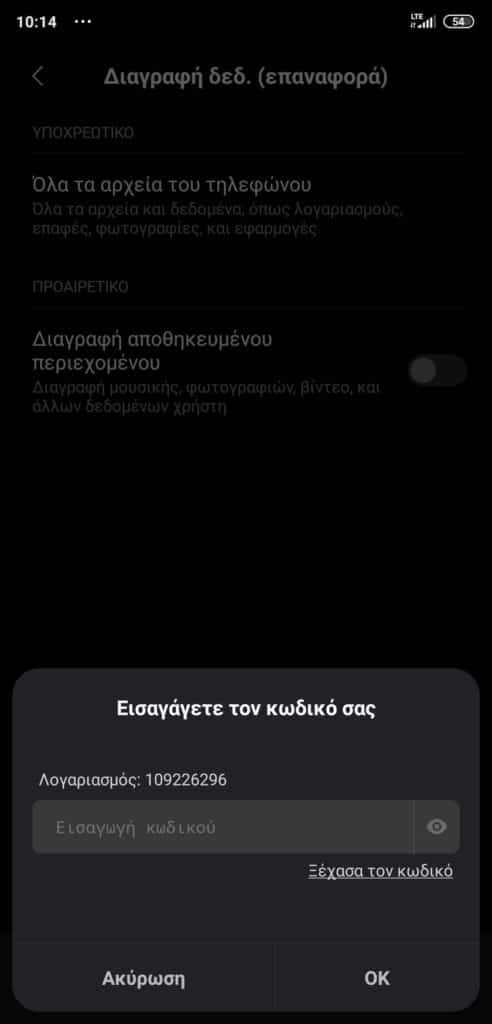
Μόλις πατήσετε για να κάνετε Factory Reset (Εργοστασιακές Ρυθμίσεις), αν έχετε συνδέσει την συσκευής σας με το Mi-Account της Xiaomi, θα σας ζητηθεί να εισάγετε τον Κωδικό σας, για να μπορέσετε να συνεχίσετε.
Όταν το κάνετε αυτό, η συσκευή θα κάνει επανεκκίνηση και όταν ξεκινήσει πάλι, θα είναι όλα διεγραμμένα και θα πρέπει να την ρυθμίσετε από την αρχή, όπως όταν την ανοίξατε την πρώτη φορά που την αγοράσατε.
Τα δεδομένα σας θα αποκατασταθούν όταν συνδεθείτε ξανά στον Λογαριασμό σας Google.
Αυτά είναι τα γενικά οι διάφορες επιλογές που έχετε για να λύσετε το πρόβλημά σας με τις υπηρεσίες της Google, και σας ευχόμαστε αν ποτέ τύχει να έχετε τέτοιου είδους προβλήματα, να σας πετύχει ο ποιο απλός τρόπος από τις παραπάνω επιλογές.

Αν όμως τίποτα από τα παραπάνω δεν λύνει το πρόβλημά σας, τότε καλό είναι να μιλήσετε με κάποιο από τα έμπειρα μέλη μας στο φόρουμ μας, έτσι ώστε να λάβετε άμεσα βοήθεια για να λύσετε το πρόβλημα που ενδεχομένως αντιμετωπίζετε.
Μπορείτε να βρείτε το φόρουμ μας ΕΔΩ ! [the_ad_group id=”966″]
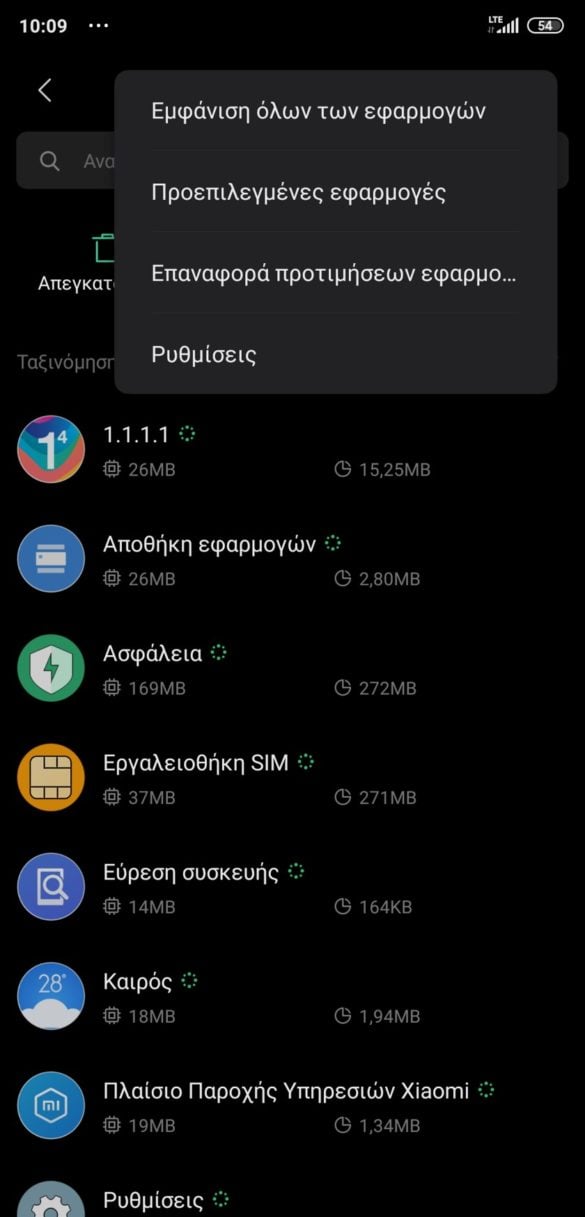

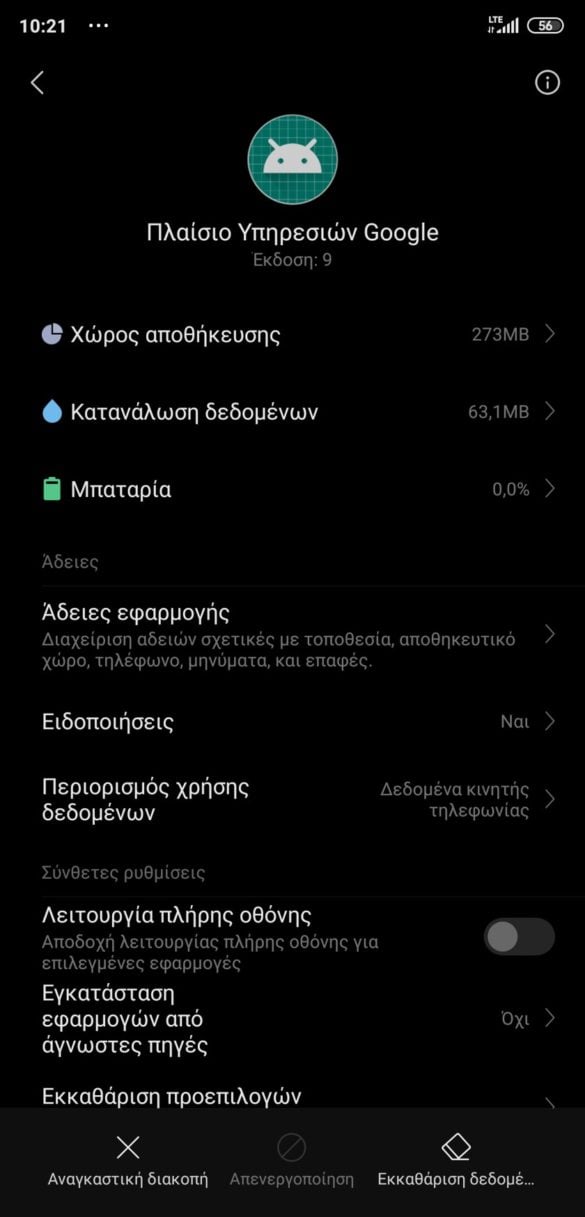
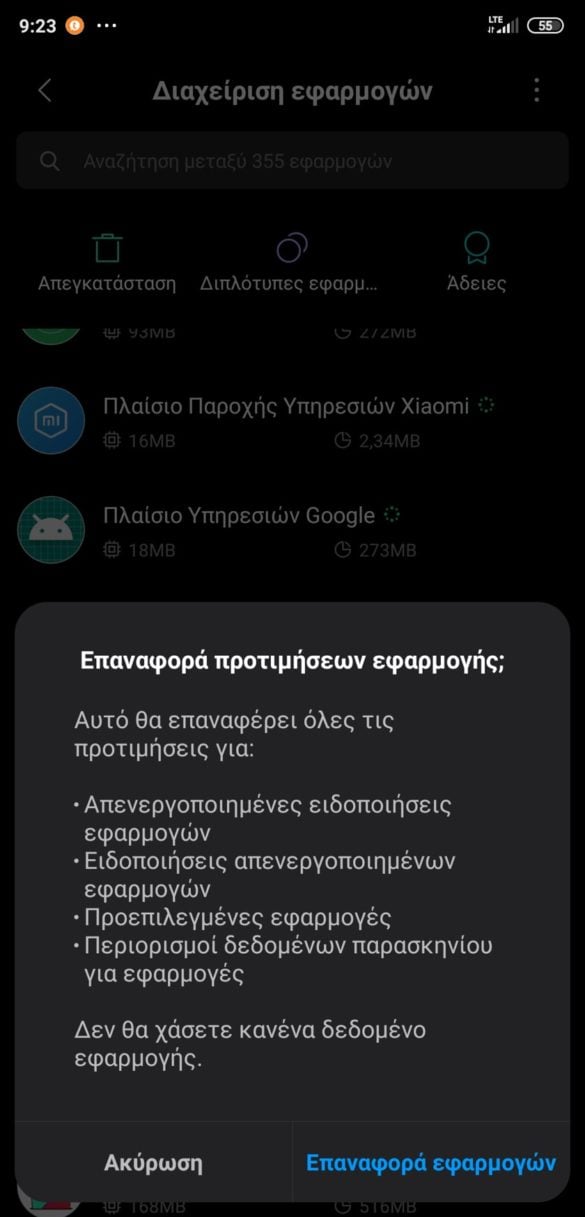




4 σχόλια
Απλα καντε απεγκατασταση ολων των ενημερωσεων στην εφαρμογη Google και θα λυθει το ζητημα. Εμένα ετσι ξεμπλοκαρε..
Καλησπέρα έκανα ενημέρωση το κινητό και από τότε δεν ανοίγουν οιεφαρμογές τι μπορώ να κάνω έχω το xiaomi redmi note 9
Καλησπέρα έκανα ενημέρωση το κινητό και από τότε δεν ανοίγουν οιεφαρμογές τι μπορώ να κάνω έχω το xiaomi redmi note 9
Έχω απογοητευτεί, μου βγαίνει συνέχεια το “Δυστυχώς, η διαδικασία com.google.process.gapps έχει σταματήσει” με τέτοια συχνότητα που δεν προλαβαίνω να μπω σε Ρυθμίσεις κ.α. Πατάω το ΟΚ και ξαναβγαίνει το ίδιο μήνυμα
Κάνει ενεργοποίηση και απενεργοποίηση συνέχεια μόνο του, έβγαλα και την SD και την κάρτα της εταιρείας αλλά συνεχίζει δύο μέρες τώρα να ανοίγει και να κλείνει
Είναι γνωστό το πρόβλημα, ακολούθησε τον οδηγό εδώ και θα είσαι οκ >> https://news.xiaomi-miui.gr/miui-security-crash-how-to-fix-guide/